

Gina Barrow가 마지막으로 업데이트 : October 29, 2021
붙어 완료(쓰기) 작업 실패 in 오딘? 이 문서가 이 오류를 수정하고 더 나은 대안 솔루션을 찾는 가이드가 되도록 하십시오.
Odin은 Samsung 장치에서 내부적으로 통신하고 사용자 지정 복구 펌웨어 이미지를 플래시하는 데 사용되는 다운로드 모드 또는 유틸리티 소프트웨어입니다. Android 기기의 차단을 해제하는 데에도 사용할 수 있습니다.
이것에 막히면 Odin 완료(쓰기) 작업이 실패했습니다. 문제를 해결한 다음 이 문제를 해결하는 가장 좋은 방법을 찾는 것이 다음 단계입니다. 이 기사의 다음 부분을 확인하여 사용할 수 있는 가장 이상적인 대안을 찾으십시오.
부품 1. Odin 작동 실패의 가능한 원인은 무엇입니까?부품 2. Odin 완료(쓰기) 작업 실패 문제를 해결하는 데 도움이 될 수 있는 4가지 실용적인 방법3부. 오딘 실패에 대한 가장 이상적인 솔루션4 부. 개요
Odin에서 전체(쓰기) 작업 실패가 발생하는 이유는 다양합니다. 어느 것이 확실한 원인인지 지적하는 것은 복잡하지만 문제를 진단하고 사례를 격리할 수 있습니다.
다음은 Odin 실패의 일반적인 가능한 원인입니다.
휴대폰의 설정에서 USB 디버깅을 활성화할 수 있습니다. 그런 다음 개발자 설정을 찾아 선택하고 USB 디버깅 모드를 확인하고 USB 모드를 MTP 또는 미디어 전송 프로토콜로 설정합니다.

인식할 수 없는 USB 포트 - 여전히 USB를 사용하면 Samsung에서 USB 디버깅 모드를 켜도 Odin이 Android 전화를 통과하지 못하는 것 같습니다. 포트에 문제가 있을 수 있습니다. 포트가 느슨하거나 끼어 있거나 USB 케이블이 정품이 아닐 수 있습니다.
장치와 함께 제공된 원래 USB 케이블을 분실한 경우 더 얇은 USB 케이블을 충전용으로 사용하지 않고 더 두꺼운 USB 케이블을 사용하여 전송할 수 있습니다.
오딘은 구식이다 - 다른 소프트웨어와 마찬가지로 Odin도 문제 없이 원활하게 작동하려면 정기적으로 업데이트해야 합니다. 오래된 Odin은 비호환성을 유발하고 작업 실패를 반영할 수 있습니다. 그래서, 오딘 모드 종료 그리고 그것을 최신 상태로 유지하십시오.
손상되거나 잘못된 펌웨어 - Odin은 추가 문제를 피하기 위해 올바르지 않거나 손상된 펌웨어와의 연결을 거부하거나 연결 설정을 거부합니다. 따라서 펌웨어가 더 많은 문제를 일으키기 직전에 Odin이 이미 이를 차단하고 있습니다.
이 Odin 작업 실패의 가능한 원인을 배웠으므로 이제 문제를 해결할 위치와 문제를 알 수 있습니다. 다음은 Odin 완료(쓰기) 작업 실패 문제를 해결하는 데 도움이 되는 4가지 가능한 방법입니다.
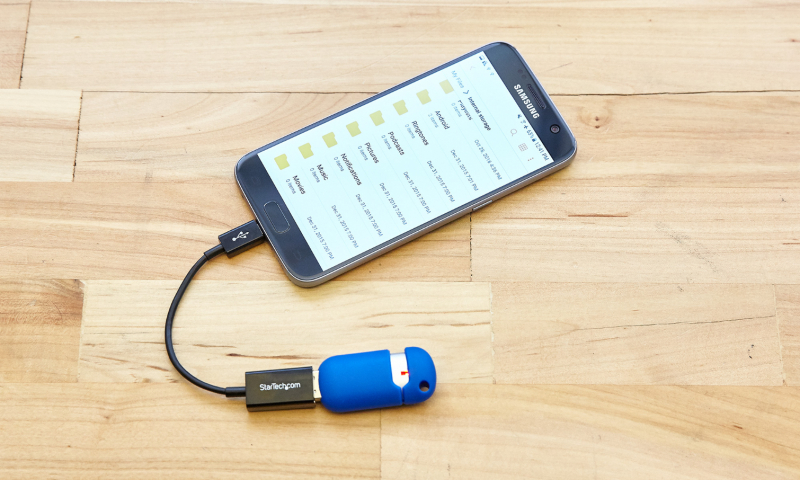
Samsung 장치 및 Odin 소프트웨어로 작업 중이므로 odin 완료(쓰기) 작업 실패 문제가 발생하는 경우 Samsung USB 드라이버를 사용하여 ROM을 플래싱하는 동안 연결을 확인하는 것이 더 실용적입니다.
드라이버 다운로드 Odin으로 작업하기 전에 Samsung에서 다운로드하여 컴퓨터에 설치하십시오.
다음은 개발자 옵션을 표시하는 새로 고침입니다.
다음으로 할 수 있는 일은 삼성 휴대폰에서 USB 디버깅을 활성화하는 것입니다. 단계는 이미 이전에 제공되었습니다. 일반적으로 USB 디버깅은 숨겨져 있으므로 개발자만 문제 해결의 일부로 이 옵션을 활성화할 수 있습니다.
장치에서 USB 디버깅을 활성화한 후 OEM 잠금 해제 당신의 핸드셋에도. OEM 잠금 해제는 휴대전화의 부트로더를 해제하고, 부트로더는 삼성 휴대전화가 소프트웨어로 플래시되는 것을 제한하는 보안 계층을 제공합니다.
USB 연결을 사용하고 있기 때문에 포트가 최상의 조건에서 작동하는지 확인하는 것이 중요합니다. 컴퓨터의 다른 포트를 테스트하고 사용 중인 USB 케이블을 변경해 보십시오.
앞서 언급했듯이 Odin은 USB 케이블을 인식하지 못하고 보안 연결을 설정할 수 없어 Odin 완료(쓰기) 작업 실패 문제를 일으킬 수 있습니다. 이 문제를 해결하려면 정품 Samsung USB 케이블을 사용하십시오.
사용 TWRP 복구 Android에 대한 심층적인 지식이 필요하며 신중하게 수행해야 합니다. 절차는 복잡하지만 다음과 같이 나눌 수 있습니다.
Odin을 강제로 작동시킬 수 없고 무엇을 해야 할지 확신이 서지 않을 때 안전한 편에 머무르는 것이 좋습니다. 대체 솔루션을 사용하여 문제를 해결할 수 있습니다. Odin 완료(쓰기) 작업이 실패했습니다. 발행물.
깨진 Android 데이터 추출
사진, 메시지, WhatsApp, 비디오, 연락처, 깨진 삼성 전화에서 통화 기록을 복구합니다.
Android에서 비밀번호를 입력 할 수없는 경우 데이터를 복구하십시오.
삼성 갤럭시 장치와 완벽하게 호환됩니다.
무료 다운로드

FoneDog 깨진 안드로이드 데이터 추출 다양한 Android 시스템 오류에 대한 광범위한 솔루션을 제공합니다. Android 휴대전화를 수정하고 데이터를 추출하여 삭제되거나 손실되지 않도록 하는 안전하고 효율적인 방법을 제공합니다. 또한 이것은 화면 깜박임 문제를 해결하는 가장 좋은 방법.
사용 방법에 대한 이 가이드를 따르십시오. FoneDog 깨진 안드로이드 데이터 추출:

소프트웨어가 문제를 분석하고 올바른 펌웨어를 다운로드하도록 합니다. 이 과정은 시간이 걸리므로 휴대전화를 만지지 않는 것이 좋습니다.
데이터 미리보기 및 복구. 복구된 파일을 탐색하고 필요한 파일을 선택적으로 선택하고 컴퓨터에 저장합니다.
삼성 휴대폰을 안전하게 제거하는 것을 잊지 마십시오.
요약하자면, Android 장치를 사용자 정의할 계획을 세울 때 필요한 모든 도구, 드라이버 및 소프트웨어를 준비하고 준비하십시오. "와 같은 경우 백업 계획을 세우는 것이 가장 좋습니다.Odin 완료(쓰기) 작업이 실패했습니다” 문제가 나옵니다.
사용자 지정 ROM을 플래싱하는 것은 고도로 기술적인 작업이며 프로세스에 대해 완전히 준비해야 합니다. 운 좋게도 Odin 실패를 해결하는 데 사용할 수 있는 4가지 실용적인 방법이 있습니다.
그러나 위의 모든 방법을 사용해도 문제가 계속 나타나면 사용할 때입니다. FoneDog 깨진 안드로이드 데이터 추출 소프트웨어.
사람들은 또한 읽습니다삼성 Galaxy S7에서 삭제 된 메모를 복구하는 방법삼성 갤럭시 S6 캐시를 지우는 방법
코멘트 남김
Comment
Hot Articles
/
흥미있는둔한
/
단순한어려운
감사합니다! 선택은 다음과 같습니다.
우수한
평가: 4.7 / 5 ( 73 등급)